Запрос google sheets: как вставить пустые столбцы в выходные данные
Вы можете использовать следующий синтаксис в запросе Google Sheets, чтобы вставить пустой столбец в выходные данные запроса:
=QUERY( A1:C12 , " SELECT A, ' ', B LABEL ' ' '' " )
Этот конкретный запрос выберет столбец A в диапазоне A1:C12 , затем вставит пустой столбец, а затем выберет столбец B в диапазоне A1:C12 .
Примечание . Предложение LABEL указывает запросу использовать пустой заголовок для нового пустого столбца.
В следующем примере показано, как использовать этот синтаксис на практике.
Пример. Вставка пустого столбца в запрос Google Таблиц.
Предположим, у нас есть следующий набор данных, содержащий информацию о различных баскетболистах:
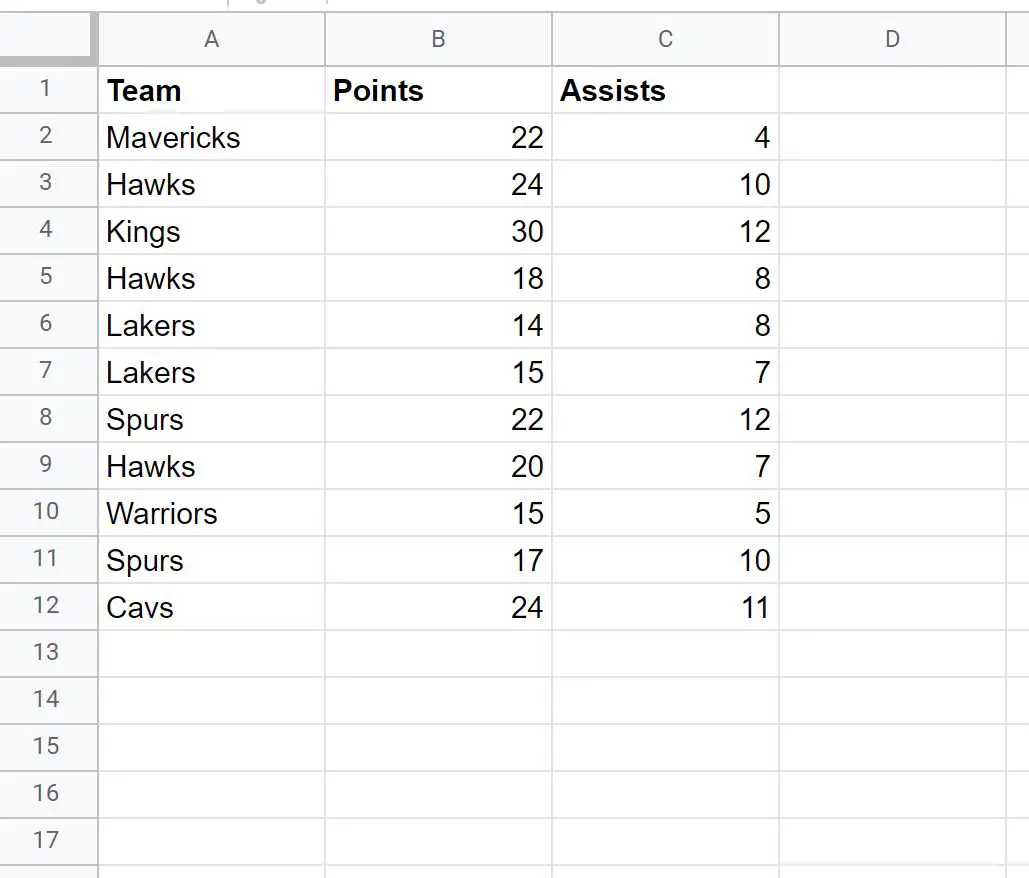
Мы можем использовать следующую формулу, чтобы выбрать столбец A в диапазоне A1:C12 , затем вставить пустой столбец, а затем выбрать столбец B в диапазоне A1:C12 .
=QUERY( A1:C12 , " SELECT A, ' ', B LABEL ' ' '' " )
На следующем снимке экрана показано, как использовать этот запрос на практике:
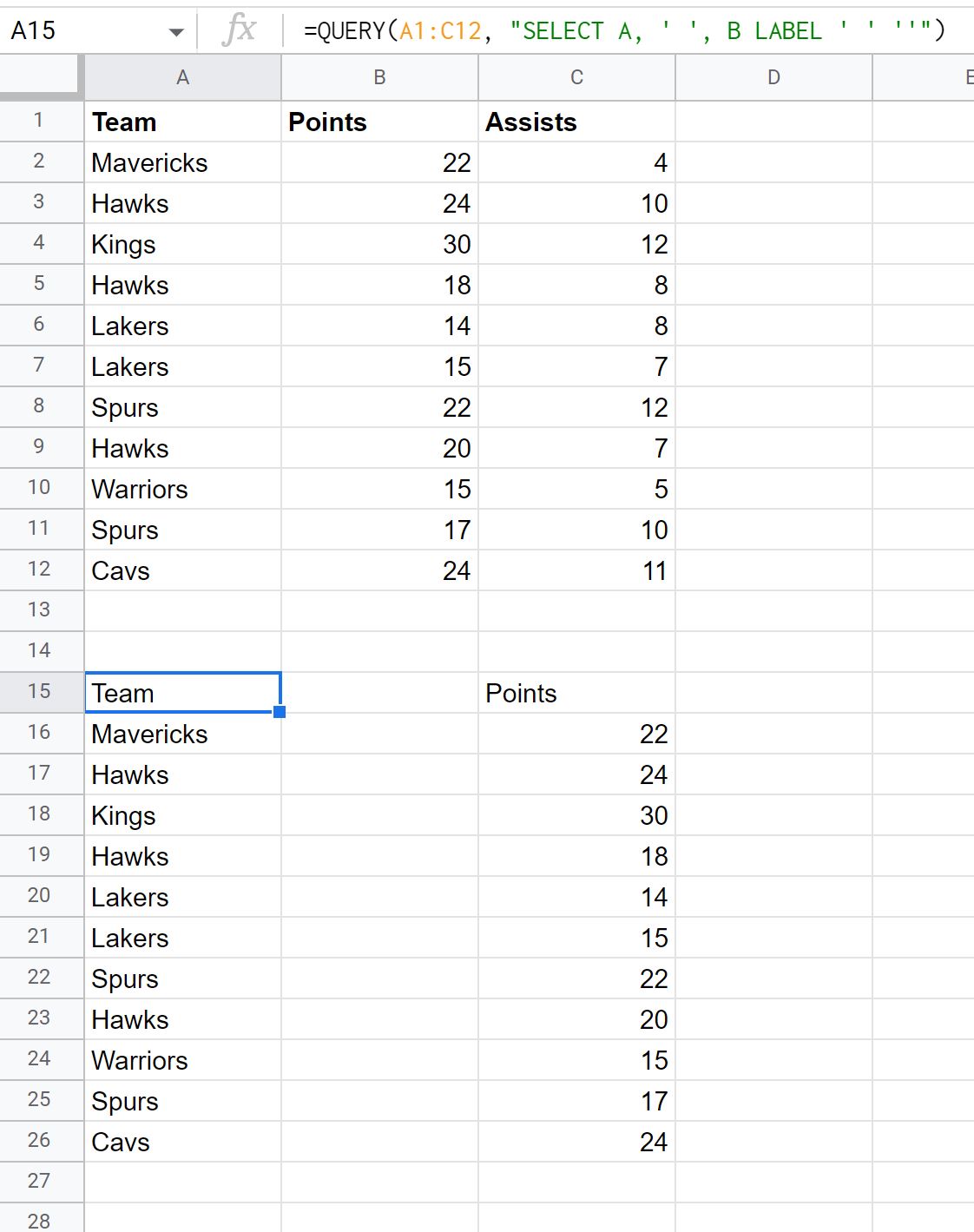
Запрос возвращает значения столбца A исходного набора данных, затем пустой столбец, затем значения столбца B.
Если вы хотите вставить несколько пустых столбцов, вы можете использовать следующий синтаксис:
=QUERY( A1:C12 , " SELECT A, ' ', ' ', B LABEL ' ' '', ' ' '' " )
На следующем снимке экрана показано, как использовать этот запрос на практике:
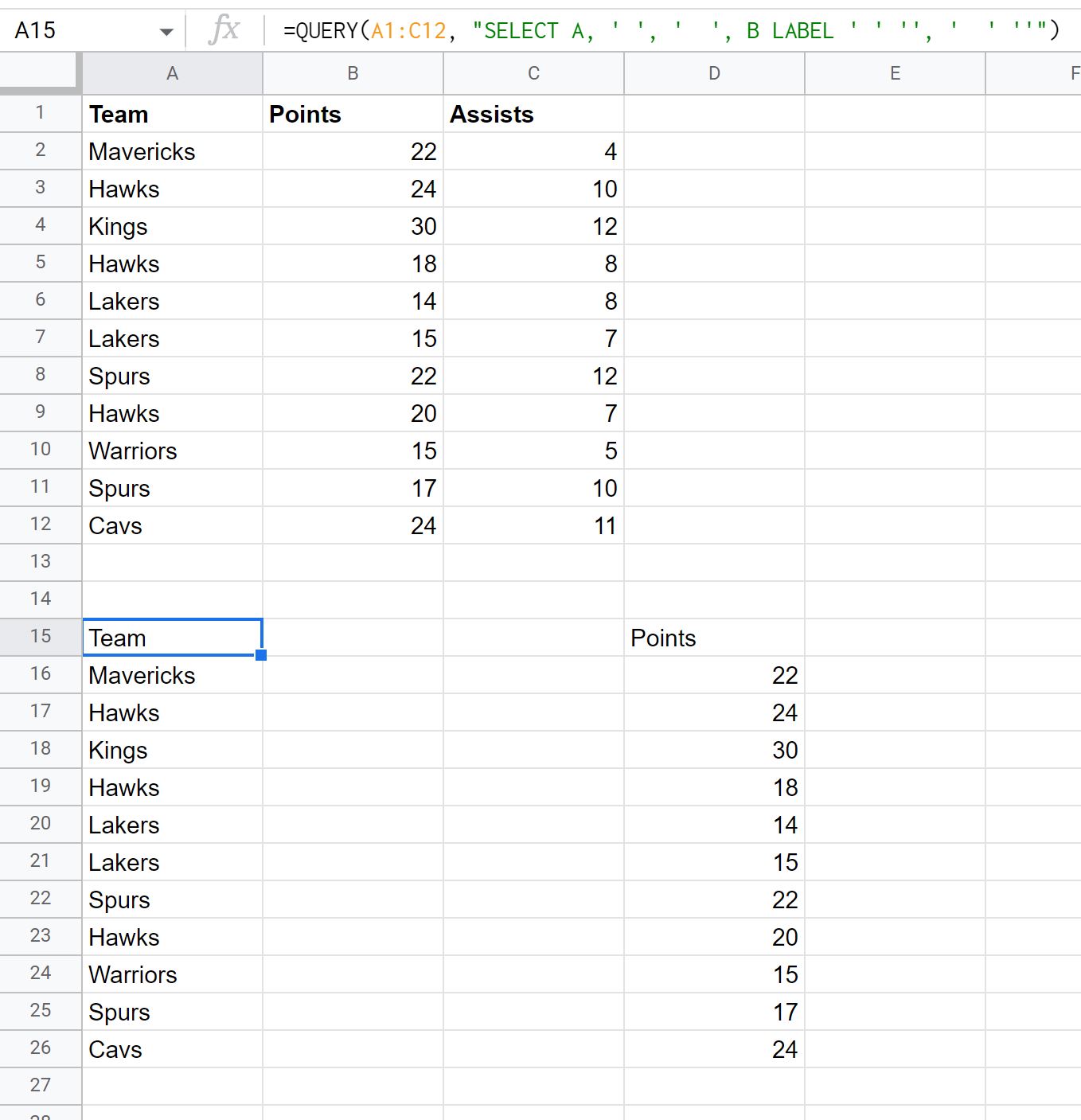
Обратите внимание, что этот запрос вставляет два пустых столбца.
Также обратите внимание, что нам пришлось использовать предложение LABEL , чтобы указать две пустые метки для двух новых пустых столбцов.
Дополнительные ресурсы
В следующих руководствах объясняется, как выполнять другие распространенные действия в Google Таблицах:
Запрос Google Sheets: как вернуть только уникальные строки
Запрос в Google Таблицах: как удалить заголовок из результатов
Запрос Google Sheets: как игнорировать пустые ячейки в запросе